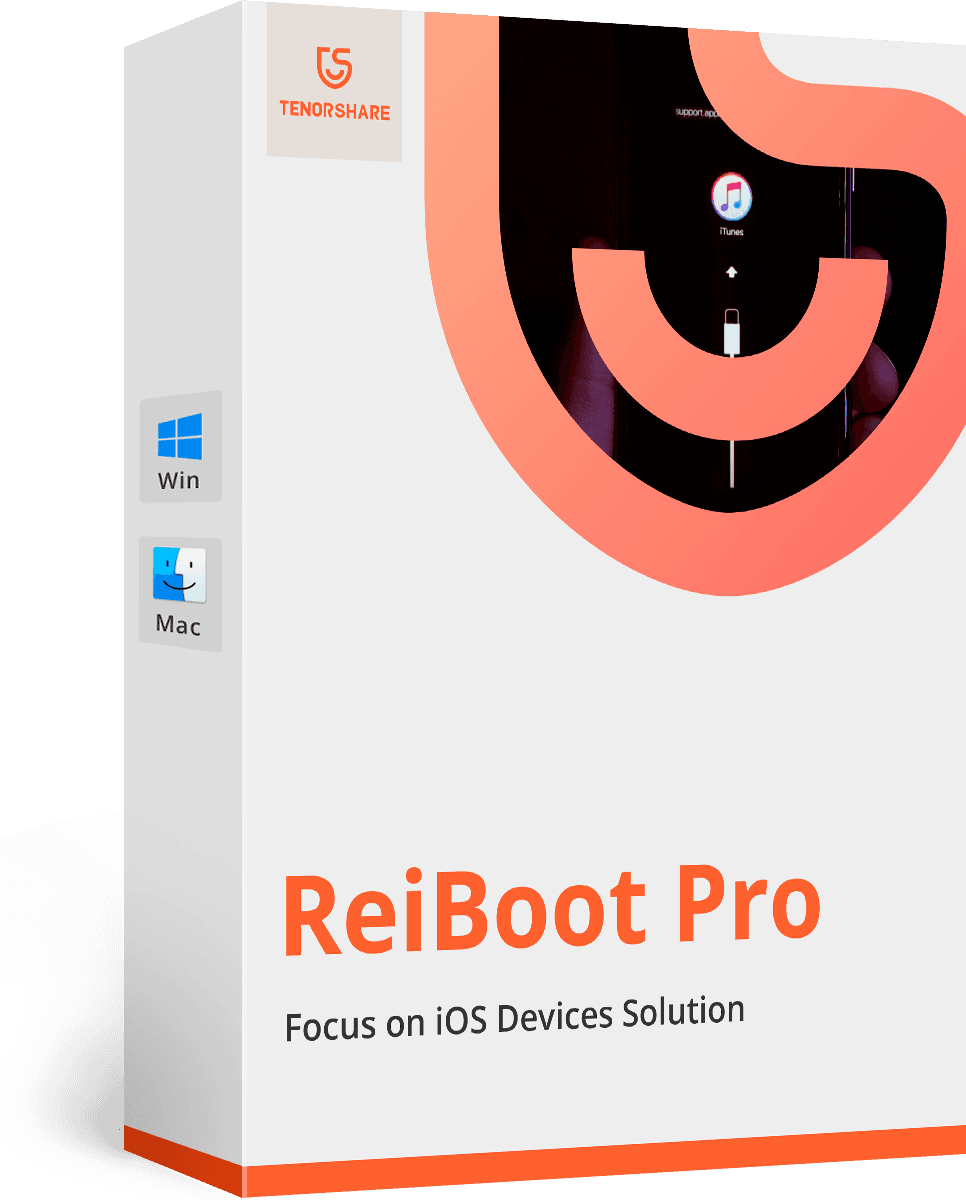Как да влезете и излезете от режим за възстановяване на iPhone
Със сигурност щеше да се натъкнете на хора, които говорят за "Режим за възстановяване на iPhone", но не си направил труда да знаеш за това многомисля, че ще разберете за него, когато дойде времето. Е, трябва да знаете поне за това, тъй като се използва в много решения, когато вашият iPhone спре да функционира или не функционира както трябва. Тази статия ще ви напътства за режим на възстановяване на iPhone, така че да можете да го използвате, когато е необходимо.
- Част 1: Какво е iPhone режим на възстановяване и кога да се използва
- Част 2: Как да поставите iPhone в режим на възстановяване
- Част 3: Как да получите iPhone от режим на възстановяване
- Част 4: iPhone остана в режим на възстановяване, Как да поправя
Какво е режим за възстановяване на iPhone и кога да се използва?
Режимът за възстановяване всъщност е безопасен за iBootкойто обикновено се използва в случаите, когато трябва да съживите вашия iPhone с нова версия на операционната система. Това обикновено е полезно, когато операционната система на iPhone преживява няколко проблеми и не работи правилно или когато се обновява чрез iTunes. Това се оказва много удобно в случаите, когато се опитвате да отстраните проблема с вашето устройство. Тя може да се използва и за джейлбрейк на всеки iPhone в случай, че сте се заключили от вашия iPhone. Това означава, че всички потребители на iPhone са използвали режим на възстановяване директно или индиректно, без да знаят, докато обновяват операционната система на телефона до по-нова версия.

Режимът на Recovrey на iPhone е екрана с iTunes лого с код support.apple.com/iPhone/Restore Screen.
Как да поставите iPhone в режим на възстановяване
Начините за влизане в Recovery Mode са малко по-различни за различните версии на iPhone. По-долу можете да разберете как можете да въведете режим на възстановяване за всеки модел.
Метод 1: Използвайте Free ReiBoot
Безплатно наречено Безплатен режим за възстановяване на iPhoneСофтуер ReiBoot може да ви помогне да поставите вашия iPhone в режим на възстановяване само с 1 клик. Няма нужда да натискате бутони, няма нужда да използвате iTunes. Така че, ако не знаете как да натиснете съответните бутони, за да влезете в режим на възстановяване, или случайно имате счупени iPhone бутони. Това е най-добрият избор да продължите. Просто изтеглете софтуера и свържете устройството си. , и това е направено!
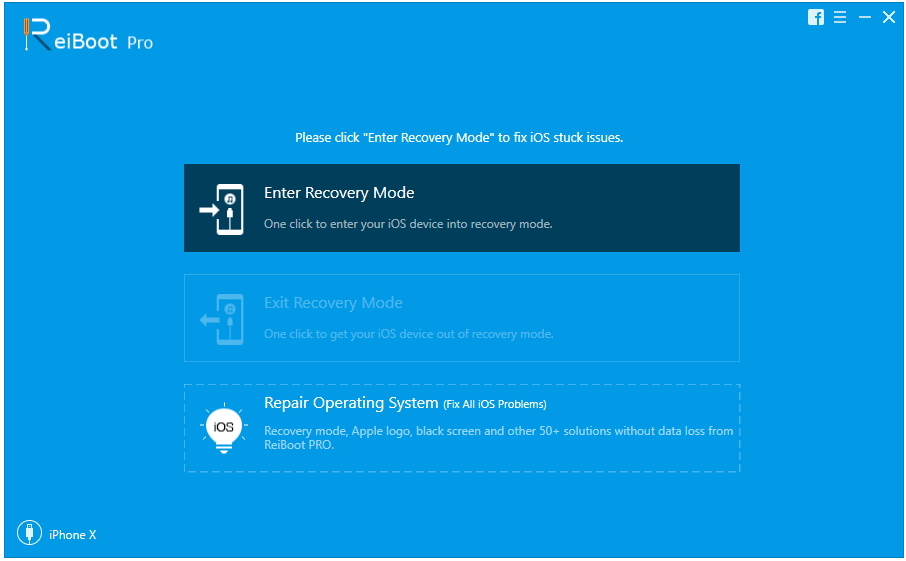
Метод 2: Свържете се с iTunes и натиснете бутони
Ако не искате да опитате безплатния ReiBoot, можете също ръчно да получите iPhone в режим на възстановяване с помощта на бутоните. Подробни инструкции са изброени по-долу.
Поставяне на iPhone 6/6 Plus и по-стари модели в режим на възстановяване:
Стъпка 1: За iPhone 6 Recovery Mode и iPhone 6s Recovery Mode първо свържете iPhone към вашия компютър / лаптоп / Mac.
Стъпка 2: Натиснете двата бутона: Home & Side и не ги освобождавайте.
Стъпка 3: Само след като видите "Connect to iTunes", трябва да освободите бутоните.
Поставяне на iPhone 7/7 Plus в режим на възстановяване:
Стъпка 1: За iPhone 7 Recovery Mode първо свържете iPhone към вашия компютър / лаптоп / Mac.
Стъпка 2: Натиснете двата бутона: Volume Down & Side и не ги освобождавайте.
Стъпка 3: Само след като видите "Connect to iTunes", трябва да освободите бутоните.
Поставяне на iPhone 8/8 Plus / X / XS / XS Max / XR модели в режим на възстановяване:
Стъпка 1: Свържете iPhone към вашия компютър / лаптоп / Mac.
Стъпка 2: Натиснете двата бутона бързо един след друг: Volume Up & Volume Down и не ги освобождавайте.
Стъпка 3: След това натиснете бутона Side и продължете да го държите, докато видите "Connect to iTunes". След като това се появи на екрана, можете да освободите бутона
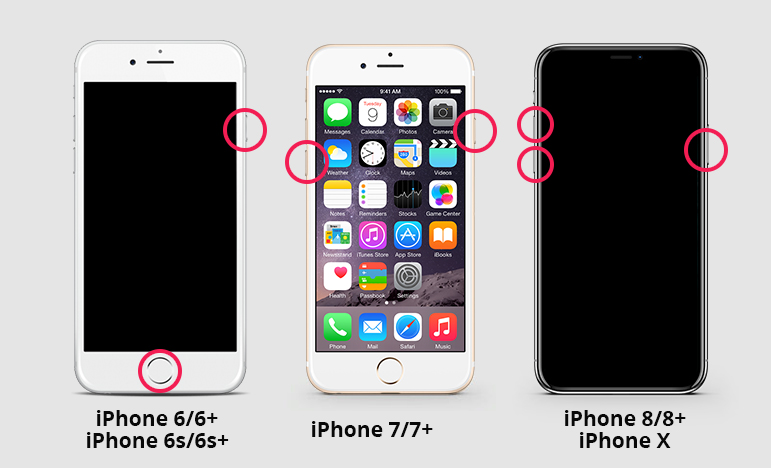
Как да получите iPhone от режим на възстановяване
Точно като влизането в режим на възстановяване, ReiBootможе да ви помогне да излезете от режима за възстановяване безплатно. Вие не трябва да търсите никакви други решения, просто свържете устройството и натиснете "Exit Recovery Mode", а след това вашият iPhone ще се рестартира, без да вижда "screem".
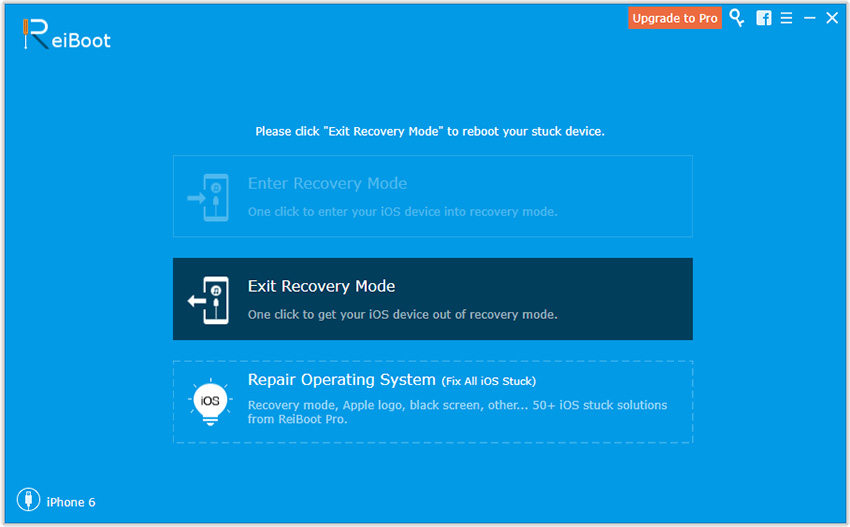
Заседнал в режим на възстановяване, как да поправя
Има възможност, че вашият iPhone получавазаседнал в режим на възстановяване и няма да излезе след обновяване на софтуера или джейлбрейк или възстановяване. Определено може да използвате iTunes, за да коригирате този проблем, но всички данни на вашия iPhone със сигурност ще бъдат изтрити, ако използвате iTunes. всички ваши данни в телефона остават непокътнати, като използвате Tenorshare ReiBoot, Той предлага функционалност за влизане / излизане от режим на възстановяване с 1 щракване. Можете да използвате този софтуер по следния начин.
Стъпка 1: Отворете вашия компютър / Mac / лаптоп, изтеглете и инсталирайте Tenorshare ReiBoot върху него.
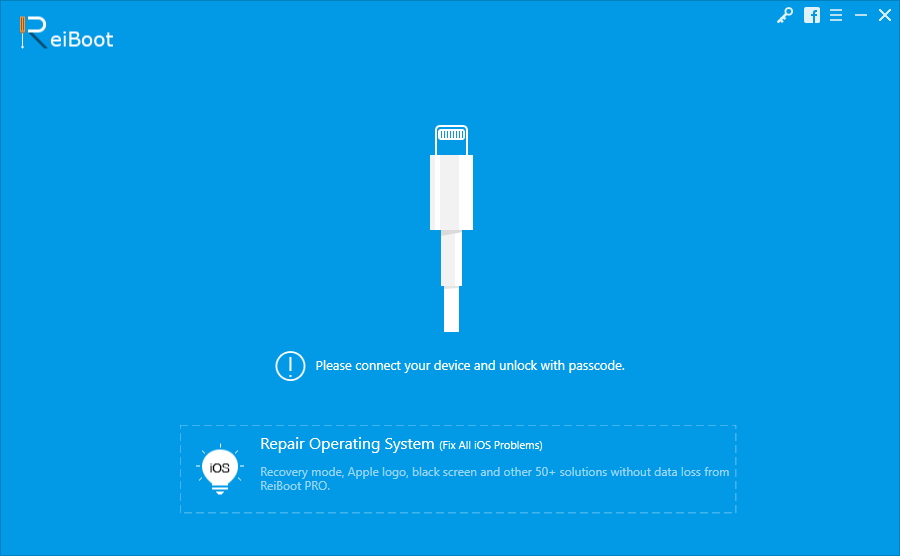
Стъпка 2: Свържете вашия iPhone, който е залепнал в режим за възстановяване на лаптопа или компютъра.
Стъпка 3: Дори ако вашият iPhone е затворен в режим на възстановяване, той може лесно да бъде открит от този софтуер, кликнете върху маркираната втора опция "Repair Operating System", за да започнете ремонта.
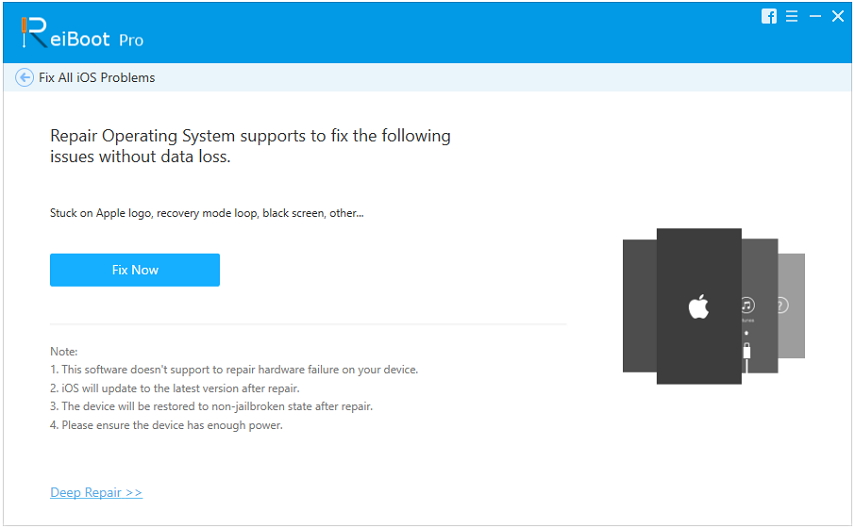
Стъпка 4: Изтеглете онлайн фърмуера и продължете с процеса на поправка, след като е готов.
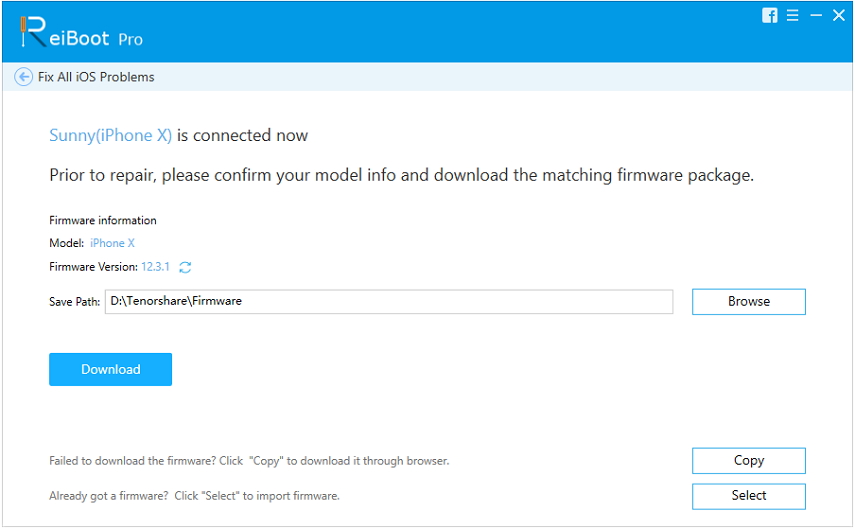
След като процесът на поправка бъде завършен, вашият iPhone ще се рестартира и успешно ще излезе от Recovert Mode. Това е прост начин да излезете от Режим на възстановяване, когато останете без да губите данни.
заключение
Много е важно да знаете за Apple RecoveryРежим, тъй като той е много важен при извършването на определени операции на вашия iPhone като, отстраняване на неизправности, джейлбрейк или актуализация на софтуера. Ръководството по-горе ви казва как можете да използвате режим на възстановяване на различни модели на iPhone, както и как можете да излезете от режима за възстановяване, когато е необходимо. Ако остане в режим на възстановяване, най-добрият софтуер, към който да се обърнете, е Tenorshare ReiBoot, който е силно препоръчителен.